Hoe Riot Vanguard te verwijderen als het Valorant Game Experience hindert?
Spellen / / August 05, 2021
Het is nog maar twee weken in de gesloten bètaprogramma voor een van de meest langverwachte nieuwe first-person-shooter-games van 2020, Valorant, maar er is heel veel gebeurd. Van absurd, spelbrekend glitches waarmee spelers zichzelf kunnen neerschieten via een spycam en zichzelf saboteren terwijl ze proberen gebruik te maken van een Sage Wall-boost, waardoor verschillende fouten opduiken met de spelcomponenten en waardoor gamers het spel niet soepel kunnen spelen, is het veertien dagen druk geweest voor de makers van het spel en de gemeenschap van bètatesters.
Sommige gebruikers hebben nu problemen gemeld met Vanguard, de aangepaste beveiligingssoftware van Riot Games, en konden deze niet verwijderen. Als Vanguard je Valorant-game-ervaring hindert, beschrijft dit artikel hoe je het volledig kunt verwijderen en dit probleem kunt oplossen.
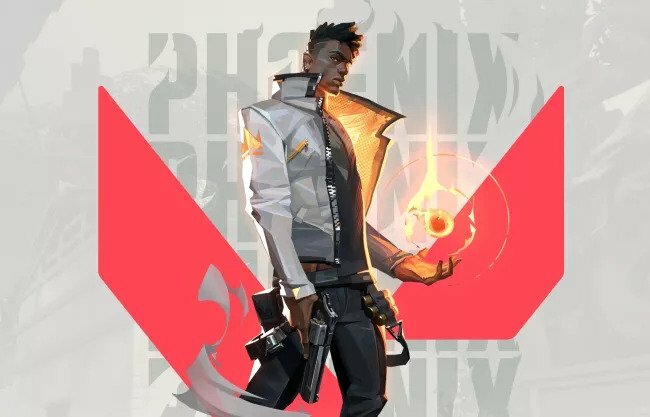
Valorant is de eerste FPS-game van Riot Games, dus het bedrijf neemt serieuze maatregelen om valsspelen te bestrijden die veel games in het genre teistert. Riot Vanguard is een anti-cheat-softwaresysteem dat gebruikers moeten installeren en naast Valorant moeten gebruiken, en het gebruikt de combinatie van een kernelmodus-stuurprogramma en client om ervoor te zorgen dat het spel wordt beschermd tegen cheats, aimbots en wat dan ook. Het komt erop neer dat je Riot Vanguard NODIG HEBT om Valorant te spelen.
Zoals eerder vermeld, zijn sommige gebruikers problemen ondervinden waardoor ze Valorant niet kunnen spelen, en vaak is de enige remedie het verwijderen en opnieuw installeren van Valorant en / of Vanguard. Het is echter belangrijk op te merken dat het verwijderen van Valorant Vanguard niet zal verwijderen, aangezien het twee verschillende software is. Daarom zou u Vanguard afzonderlijk moeten verwijderen, en vanwege het feit dat het systeem een kernelmodus-stuurprogramma, door het regelmatig te verwijderen via de instellingenpagina "Programma's toevoegen of verwijderen" (Windows 10) of Configuratiescherm >> Programma's (Windows 8, 7) zal niet werken; je hebt een handleiding nodig om te verwijderen. Hier is hoe.
Hoe Riot Vanguard handmatig te verwijderen
Volg deze stappen om Riot Vanguard handmatig van uw computer te verwijderen:
- druk de ramen toets om het Startmenu te openen.
- Start de opdrachtprompt als beheerder. Typ hiervoor cmd, klik met de rechtermuisknop op de "Command Prompt" -app en kies Als administrator uitvoeren.

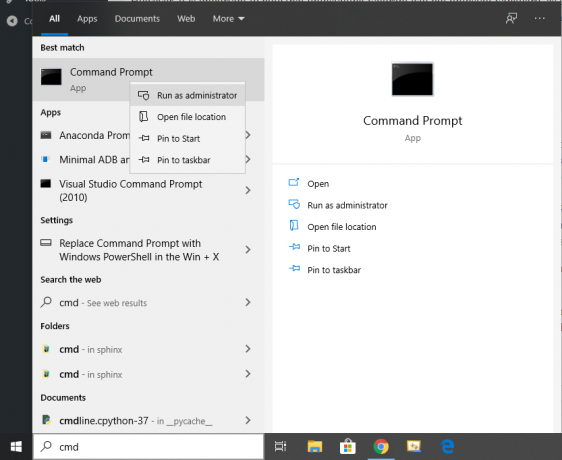
- Typ de opdracht in de opdrachteditor die wordt geopend
sc verwijderen vgcen druk op enter. Je zou het bericht moeten zien [SC] DeleteService SUCCES.
- Typ de opdracht
sc verwijderen vgken druk op enter. Je zou het bericht moeten zien [SC] DeleteService SUCCES.
- Start je computer opnieuw op.
- Nadat de computer opnieuw is opgestart, opent u uw bestandsverkenner en navigeert u naar C: \ PROGRAMMEER BESTANDEN \.
- Zoek het Riot Vanguard map en verwijder deze permanent door met de rechtermuisknop op de map te klikken en "Verwijderen" te selecteren of door op te drukken Shift + Delete op je toetsenbord.

- Verleen de nodige beheerdersmachtigingen en eenmaal het Riot Vanguard map is verwijderd, is het verwijderingsproces voltooid.
Nu kun je doorgaan en Valorant verwijderen, en als je nog steeds geïnteresseerd bent in het geven van de game nog een poging, je kunt het Valorant-installatieprogramma uitvoeren om zowel het Valorant-spel als Riot Vanguard opnieuw te installeren opnieuw.
Valorant bevindt zich nog in de beginperiode van bètatesten, dus we verwachten dat er de komende dagen en weken nog meer van dit soort problemen zullen optreden, zelfs in de aanloop naar de voorgestelde lancering in de zomer van 2020. De uitstekende gameplay, zoals we tot nu toe in recensies hebben gezien, maakt dit hoe dan ook goed, dus blijf goed zitten deze site omdat we u nieuwsupdates, bugfixes en gamegidsen zullen brengen naarmate meer bètatesters Valorant verkennen diep.


![Stock ROM installeren op MyPhone MYA13 [Firmware Flash-bestand]](/f/8df5c19512b831c6d8aa5c3f74ca4ef1.jpg?width=288&height=384)
